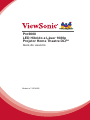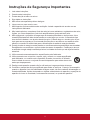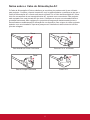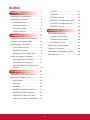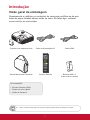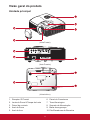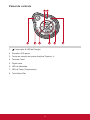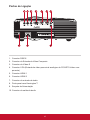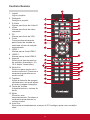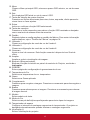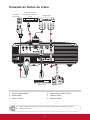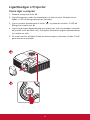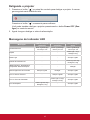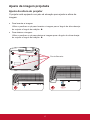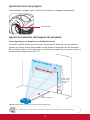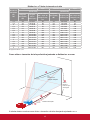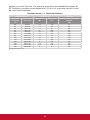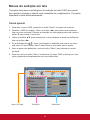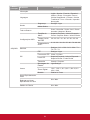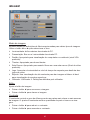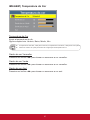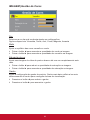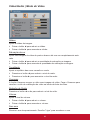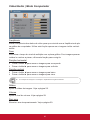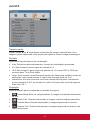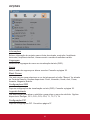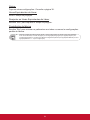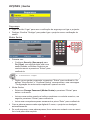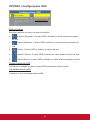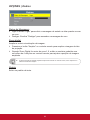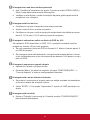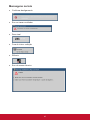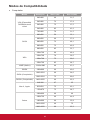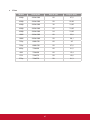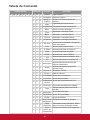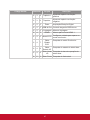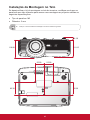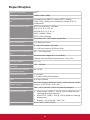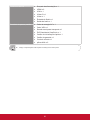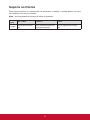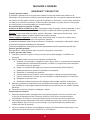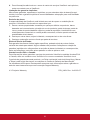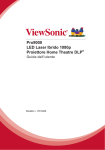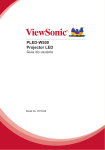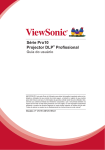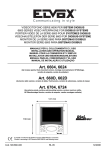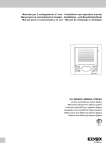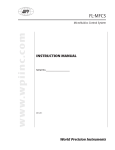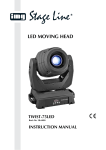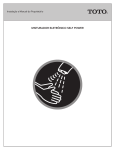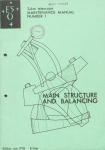Download Pro9000 LED Híbrido a Láser 1080p Projetor Home
Transcript
Pro9000 LED Híbrido a Láser 1080p Projetor Home Theatre DLP® Guia do usuário Modelo nº VS14826 Informação de Conformidade Declaração FCC Este dispositivo móvel está de acordo com o sector 15 das Normas da FCC. A operação está sujeita às duas seguintes condições: (1) Este dispositivo não pode causar qualquer interferência prejudicial, e (2) este dispositivo deve aceitar qualquer interferência recebida, incluindo interferências que possam causar uma operação indesejada. Este dispositivo foi testado e está em conformidade com os limites para um dispositivo digital de Classe B, de acordo com o sector 15 das Regras da FCC. Estes limites são criados para fornecer uma protecção razoável contra qualquer interferência prejudicial numa instalação residencial. Este equipamento gera, usa e pode irradiar energia de rádio frequência, e se não for instalado e utilizado de acordo com as instruções, pode causar interferência prejudicial às comunicações de rádio. No entanto, não há garantia da não ocorrência de interferência numa instalação particular. Se este equipamento causar interferência prejudicial à recepção de rádio ou televisão, o que poderá ser determinado ligando e desligando o equipamento, o utilizador é encorajado a tentar corrigir a interferência através de uma ou mais das seguintes medidas: yy Reorientar ou reposicionar a antena receptora. yy Aumentar a distância entre o equipamento e o receptor. yy Ligar o equipamento a uma tomada num circuito diferente daquele ao qual o receptor está ligado. yy Consultar o revendedor ou um técnico de rádio / TV para obter ajuda. Aviso: Ações ou modificações não aprovadas expressamente pela parte responsável pelas conformidades podem anular a autoridade do utilizador para operar o equipamento. Para o Canadá yy Este aparelho digital de Classe B está em conformidade com o ICES-003. yy Cet appareil numérique de la classe B est conforme à la norme NMB-003 du Canada. Conformidade CE para Países Europeus Este dispositivo está em conformidade com a Norma EMC 2004/108/EC e Norma de Baixa Voltagem 2006/95/CE. A informação seguinte se aplica somente a estados membros da UE: A marca cumpre com a Directriz para a Gestão de Resíduos de Equipamentos Eléctricos e Electrónicos 2002/96/EC (REEE). A marca indica o requisito de NÃO depositar o equipamento como resíduo urbano ou baterias descartadas ou acumuladores, devendo utilizar os sistemas de recolha e devolução disponíveis. Se as baterias, acumuladores ou baterias celulares fornecidas com este equipamento, exibirem símbolos químicos Hg, Cd ou Pb, significa que a bateria tem um teor de metais pesados superior a 0,0005% de Mercúrio, mais de 0,002% de Cádmio ou superior a 0,004% de Chumbo. 1 Instruções de Segurança Importantes 1. Leia estas instruções. 2. Guarde estas instruções. 3. Preste atenção a todos os avisos. 4. Siga todas as instruções. 5. Não utilize este aparelho próximo da água. 6. Limpe com um pano macio, seco. 7. Não bloqueie nenhuma abertura de ventilação. Instale o aparelho de acordo com as instruções do fabricante. 8. Não instale próximo a nenhuma fonte de calor tal como radiadores, registradores de calor, fogões, ou outros dispositivos (incluindo amplificadores) que produzam calor. 9. Não negligencie o propósito de segurança da tomada polarizada ou do tipo terra. Uma tomada polarizada tem dois dentes sendo um mais largo que o outro. A tomada do tipo terra tem dois dentes e um terceiro dente tipo pino. O dente largo e o terceiro pino é provisto para a sua segurança. Se a tomada provista não se encaixa na sua saída da rede eléctrica, consulte um electricista para a substituição da saída de energia obsoleta. 10.Proteja o cabo de energia contra pisadas ou enroscamentos especialmente nas tomadas. Receptáculos convenientes e o ponto onde eles saem do aparelho. Certifique-se de que a saída de energia esteja localizada próximo à unidade de modo que ela seja facilmente acessível. 11. Utilize somente anexos/acessórios especificados pelo fabricante. 12.Utilize somente com o carrinho, suporte, tripé, console, ou mesa especificada pelo fabricante, ou vendido com o aparelho. Quando um carrinho é utilizado, tome cuidado ao mover o conjunto de carrinho/aparelho para evitar danos causados por tropeçamento. 13.Desligue este aparelho quando não for utilizado por longos períodos de tempo. 14.Consulte o pessoal de serviço qualificado para todos os serviços. O serviço é necessário quando o aparelho tiver sido danificado de algum modo, tal como cabo de alimentação ou tomada danificada, líquido derramado ou objetos caídos dentro do aparelho, exposição do aparelho à chuva ou humidade, funcionamento anormal, ou queda do aparelho. 2 Declaração de Conformidade RoHS Este produto foi criado e fabricado de acordo com a Directiva 2002/95/EC do Parlamento Europeu e do Conselho sobre restrição de uso de certos tipos de substância perigosas em equipamento eléctrico e electrónico (Directiva RoHS) bem como com os valores máximos de concentração estabelecidos pelo Comitê de Adaptação Técnica Européia (TAC), conforme mostrado a seguir: Concentração Máxima Proposta Substância Concentração Atual Chumbo (Pb) 0,1% < 0,1% Cádmio (Cd) 0,01% < 0,01% Cromo hexavalente (Cr6+) 0,1% < 0,1% Bifenil polibrominato (PBB) 0,1% < 0,1% Éter difenil polibrominato (PBDE) 0,1% < 0,1% Certos componentes dos produtos em referência estão isentos sob o Anexo das Directivas RoHS, conforme as informações abaixo: Exemplos de componentes isentos são: 1. Chumbo no vidro de tubos de raio catódicos, componentes eletrónicos, tubos fluorescentes e peças de cerâmica electrónica (ex. dispositivos piezoelétricos). 2. Chumbo em soldaduras de temperatura elevada (ex. liga de chumbo com 85% por peso ou mais de chumbo). 3. Chumbo como um elemento componente no ferro com até de 0,35% de chumbo por peso, como alumínio com até 0,4% de chumbo por peso e como uma liga de cobre com até 4% de chumbo por peso. 3 Informação do copyright Copyright © ViewSonic® Corporation, 2012. Todos os direitos reservados. Macintosh e Power Macintosh são marcas registradas da Apple Inc. Microsoft, Windows, Windows NT e o logotipo Windows são marcas registradas da Microsoft Corporation nos Estados Unidos e em outros países. ViewSonic, o logotipo dos três pássaros, OnView, ViewMatch e ViewMeter são marcas registradas da ViewSonic Corporation. VESA é uma marca registrada da Video Electronics Standards Association. DPMS e DDC são marcas comerciais da VESA. PS/2, VGA e XGA são marcas comerciais registradas da International Business Machines Corporation. Isenção de responsabilidades: A ViewSonic Corporation não se responsabiliza por omissões ou erros técnicos ou editoriais aqui contidos ou por danos incidentais ou conseqüentes resultantes do fornecimento deste material, do desempenho ou da utilização deste produto. Objetivando um contínuo aprimoramento do produto, a ViewSonic Corporation reserva-se o direito de alterar as especificações do produto sem notificação prévia. As informações deste documento podem mudar sem notificação prévia. Nenhuma parte deste documento pode ser copiada, reproduzida ou transmitida por qualquer meio ou para qualquer finalidade sem permissão prévia por escrito da ViewSonic Corporation. Registo do Produto Para que possamos satisfazer suas necessidades futuras e enviar-lhe informações adicionais sobre o produto quando estiverem disponíveis, registe a garantia do seu produto na Internet, em: www.viewsonic.com. O CD-ROM Assistente ViewSonic® também permite que você imprima o formulário de registo, que pode ser enviado por fax ou pelo correio para a ViewSonic. Para Seus Registos Nome do Produto: Pro9000 ViewSonic DLP Projector Número do Modelo: VS14826 Número do Documento: Pro9000_UG_PTG Rev. 1B 09-27-12 Número Serial: _______________________________ Data da Compra: _______________________________ Eliminação do produto no fim da sua vida útil A lâmpada neste produto contém mercúrio o qual pode ser perigoso tanto para si como para o ambiente. Tenha cuidado e elimine este produto de acordo com as leis locais, estaduais ou federais. A ViewSonic respeita o ambiente e está empenhada em desenvolver práticas ecológicas. Obrigado por uma computação mais inteligente e mais amiga do ambiente.Visite o web site da ViewSonic para mais informações. E.U.A. e Canadá: http://www.viewsonic.com/company/green/recycle-program/ Europa: http://www.viewsoniceurope.com/uk/kbase/article.php?id=639 Taiwan: http://recycle.epa.gov.tw/recycle/index2.aspx 4 Notas sobre o Cabo de Alimentação AC O Cabo de Alimentação AC deve satisfazer os requisitos dos países onde irá ser utilizado este projector. Confirme o tipo de tomada AC com os gráficos abaixo e certifique-se de que o Cabo de Alimentação AC correcto está sendo utilizado. Se o Cabo de Alimentação AC fornecido não corresponde à sua tomada eléctrica AC, contacte o ser revendedor. Este projector está equipado com uma tomada AC tipo terra. Certifique-se de que a sua tomada eléctrica se adapta na tomada. Não negligencie o propósito de segurança desta tomada tipo terra. Recomendamos enfaticamente a utilização de um dispositivo com origem de vídeo equipado também com uma tomada AC tipo terra para prevenir interferência de sinal devido à flutuações de voltagem. Terra Terra Para Austrália e China Continental Para os E.U.A. e Canadá Terra Terra Para a Europa Continental Para o R.U. 5 Índice Introdução AJUSTE............................................ 31 7 OPÇÕES.......................................... 33 Visão geral da embalagem...................... 7 OPÇÕES | Senha............................. 35 Visão geral do produto............................ 8 OPÇÕES | Configurações OSD........ 36 Unidade principal................................ 8 OPÇÕES | Configuração PIP........... 37 Painel de controle............................... 9 OPÇÕES | Outros............................. 38 Portas de Ligação............................. 10 Apêndices Controlo Remoto................................11 Instalação Solução de problemas........................... 39 13 Problemas de Imagem...................... 39 Conexão ao computador/notebook....... 13 Problemas do Projector.................... 42 Conexão às fontes de vídeo.................. 14 Mensagens na tela........................... 43 Ligar/Desligar o Projector...................... 15 Modos de Compatibilidade.................... 44 Como ligar o projetor........................ 15 Tabela de Comando.............................. 46 Deligando o projetor......................... 16 Instalação da Montagem no Teto ......... 48 Mensagens do Indicador LED.......... 16 Especificações...................................... 49 Ajuste da imagem projetada.................. 17 Ajuste da altura do projetor............... 17 Ajuste do Foco do projetor................ 18 Ajuste do tamanho da imagem de projeção............................................ 18 Controles do usuário 39 21 Utilização do Painel de Controlo........... 21 Menus de exibição em tela.................... 22 Como operar..................................... 22 Estrutura........................................... 23 IMAGEM........................................... 25 IMAGEM | Temperatura da Cor........ 27 IMAGEM |Gestão de Cores.............. 28 Vídeo/Áudio | Modo de Vídeo........... 29 Vídeo/Áudio | Modo Computador..... 30 6 Introdução Visão geral da embalagem Desempacote e verifique os conteúdos da caixa para certificar-se de que todas as peças listadas abaixo estão na caixa. Se faltar algo, contacte nosso serviço ao consumidor. Projector com tampa de lente Cabo de Alimentação AC Cabo HDMI POWER ON OFF S-Video Source Video PC HDMI1 HDMI2 Keystone Volume Aspect Eco mode Auto Sync Enter Menu Exit Memory User1 Over Scan Magnify User2 Lock RGB CMY Color Temp Gamma Freeze Blank Pattern Color mode Sleep Timer Controlo Remoto AAA Sacola Macia para Transporte Default AAA Baterias AAA x 2 (Para controlo remoto) Documentação: yy Guia do Utilizador (DVD) yy Folheto de início rápido yy Cartão de Garantia Devido a diferentes aplicações em cada país, algumas regiões podem ter diferentes acessóios. 7 Visão geral do produto Unidade principal 3 4 1 5 2 (Vista Frontal) 6 7 8 (Vista Traseira) 10 9 10 (Vista Inferior) 1. Receptor IR Frontal 6. Painel de Conectores 2. Lente de Zoom & Tampa da Lente 7. Trava Kensington 3. Painel de controle 8. Soquete de Alimentação 4. Anel de Zoom 9. Barra de segurança 5. Anel de foco 10.Pés Elevadores de Borracha 8 Painel de controle 8 1 1. 2 3 7 4 5 / Interruptor & LED de Energia 2. Receptor IR Superior 3. Teclas de seleção de quatro direções/Trapézio +/4. Tecla de Fonte 5. Digitar tecla 6. LED da Lâmpada 7. LED de Temp (Temperatura) 8. Tecla Menu/Sair 9 6 Portas de Ligação 1 8 2 3 4 5 6 9 7 10 1. Conector RS232 2. Conector de Entrada de Vídeo Composto 3. Conector de Vídeo-S 4. Conector VGA (Entrada de vídeo para sinal analógico de PC/HDTV/vídeo componente) 5. Conector HDMI 1 6. Conector HDMI 2 7. Conector de entrada de áudio 8. Porta para trava Kensington™ 9. Soquete de Alimentação 10.Conector de saída de áudio 10 Controlo Remoto 4 1. Ligado Ligue o projetor. POWER 2. Desligado 1 Desligue o projetor. ON OFF 3. S-Vídeo S-Video Video PC 3 Alterna para fonte de Vídeo-S. Source HDMI1 HDMI2 4. Vídeo 6 Alterna para fonte de vídeo Aspect composto. 9 Keystone Volume 5. PC Eco 10 mode Alterna para fonte de VGA. 6. Fonte Auto 14 Sync Procura automaticamente 11 pelas fontes de entrada ou seleciona a fonte de entrada manualmente. Enter 17 7. HDMI 1 Alterna para a fonte HDMI 1 . 8. HDMI 2 Menu Exit 15 Alterna para a fonte HDMI 2 . 9. Aspecto 19 Memory Seleciona a taxa de aspecto Default User1 User2 de exibição (Automático, 4:3, 20 16:9, Amplo, Anamórfico). 21 Over Magnify Lock Scan 10.Modo Eco 23 Selecione para operar sob o RGB Color Gamma 26 CMY Temp modo econômico. Pressione-o novamente para alternar ao Freeze Blank Pattern 29 modo normal. Color Sleep 11.Trapézio 32 mode Timer Ajusta a distorsão da imagem verticalmente, isto pode ajudar 33 a tornar a imagem retangular. 12.Teclas de Volume Aumentar/reduzir o volume do áudio. 13.Mudo Silencia o som temporariamente. Pressione-o novamente para alternar ao volume normal. 14.Auto Sinc Sincroniza automaticamente o tempo do PC analógico para a sua condição ideal. 11 2 5 7 8 12 13 18 16 22 24 25 27 28 30 31 34 15.Menu Chama o Menu principal OSD, retorna ao passo OSD anterior, ou sai do menu OSD. 16.Sair Sai da página OSD atual ou sai do menu t OSD. 17.Teclas de seleção de quatro direções Pressione os botões direcionais para cima, baixo, esquerda, direita para selecionar itens ou fazer ajustes. 18.Entrar Activa ou confirma a função OSD selecionada. 19.Teclas de memória Pressione o botão respectivo para salvar a função OSD mostrada e desejada como uma tecla de acesso direto da memória. 20.Padrão Reajusta todas as configurações ao padrão da fábrica. Para maior informação sobre detalhes, veja o “Padrão da Fábrica“ na página 34. 21.Utilizador 1 Chama a configuração do modo de cor do Usuário1. 22.Utilizador 2 Chama a configuração do modo de cor do Usuário2. 23.Overscan Ajusta o nível de overscan. Esta função somente é disponível em Sinal de vídeo. 24.Ampliar Ampliar e reduzir visualização da imagem. 25.Bloqueio (Bloquea teclado) Bloquea a função do teclado no painel de controle do Projetor, excluindo o Interruptor. 26.RGBCMY Entra a página de configuração do gerenciamento de cor. 27.Temperatura da Cor Seleciona a temperatura de cor. temperature. 28.Gama Seleciona a Gama aplicada. 29.Congelamento Pressione para congelar a imagem. Pressione-a novamente para descongelar a imagem. 30.Branco Pressione para esbranquecer a imagem. Pressione-a novamente para retornar à imagem normal. 31.Modelo Exibe modelos de teste. 32.Modo de Cor Seleciona as pré-definições aperfeiçoadas para vários tipos de imagens. 33.Temporizador de espera Configura o intervalo de contagem regressiva do temporizador. O projetor se desligará automaticamente quando terminar a contagem regressiva. 34.Informação (i) Exibe a informação do projetor. 12 Instalação Conexão ao computador/notebook Soquete de Alimentação Computador 2 4 5 3 2 1 Computador Portátil 1. Cabo de alimentação 4. Cabo VGA ao DVI-A * 2. Cabo VGA 5. Cabo de Áudio * 3. Cabo HDMI * Devido a diferentes aplicações em cada país, algumas regiões podem ter diferentes acessóios. * Acessório opcional 13 Conexão às fontes de vídeo Reprodutor de DVD, decodificador, receptor de HDTV Soquete de Alimentação Saída S-Video 4 3 5 2 6 1 Leitor de DVD Saída de áudio 1. Cabo de alimentação 4. Cabo VGA ao HDTV (RCA) * 2. Cabo HDMI * 5. Cabo de Áudio * 3. Cabo S-Video * 6. Cabo de Áudio * Devido a diferentes aplicações em cada país, algumas regiões podem ter diferentes acessóios. * Acessório opcional 14 Ligar/Desligar o Projector Como ligar o projetor 1. Remova a tampa da lente. 2. Ligue firmemente o cabo de alimentação e o cabo de sinal. Quando estiver ligado, o LED de Energia piscará em vermelho. 3. Ligue o projetor pressionando o botão “ Energia se tornará azul. ” no painel de controle. O LED de 4. Ligue a sua origem desejada para que apareça no ecrã (computador, computador portátil, leitor de vídeo, etc). O projector detectará a origem automaticamente e exibirá no ecrã. 5. Se você conectou múltiplas fontes ao mesmo tempo, pressione o botão “Fonte” para alternar as entradas. 1 2 15 Deligando o projetor 1. Pressione o botão “ ” no painel de controle para desligar o projetor. A mensagem seguinte será exibida na tela. Pressione o botão “ ” novamente para confirmar. Você pode também desligar o projetor pressionando o botão Power OFF (Desligar) no controle remoto. 2. Agorá é seguro desligar o cabo de alimentação. Mensagens do Indicador LED LED da Lâmpada (Vermelho) Flash Liga/Desliga 100 ms por vez LED de temperatura (Vermelho) Flash Liga/Desliga 100 ms por vez LED de Energia (Azul) Flash Liga/Desliga 100 ms por vez Espera - - Flash Liga 1 seg/ Desliga 6 seg Botão Ligar - - Sempre Ligado Estado de Resfriamento - - Flash Liga 0,5 seg/ Desliga 0,5 seg “Botão Desligar : Resfriamento completado: Modo de Espera” - - Desligar Descarregamento de Firmware Sempre Ligado Desligar Sempre Ligado Erro no Sensor Térmico: - Sempre Ligado Sempre Ligado Erro na Trava do Ventilador - Flash Liga 0,5 seg/ Desliga 0,5 seg Sempre Ligado Flash Liga 0,5 seg/ Desliga 0,5 seg - Sempre Ligado Mensagem Tomada Eléctrica Erro da lâmpada 16 Ajuste da imagem projetada Ajuste da altura do projetor O projetor está equipado com pés de elevação para ajustar a altura da imagem. yy Para levantar a imagem: Utilize o parafuso no pé para levantar a imagem para o ângulo de altura desejado e ajuste o ângulo de exibição. yy Para abaixar a imagem: Utilize o parafuso no pé para abaixar a imagem para o ângulo de altura desejado e ajuste o ângulo de exibição. Pés de Borracha 1 2 17 Ajuste do Foco do projetor Para focalizar a imagem, gire o anel de foco até que a imagem esteja nítida. Anel de foco Ajuste do tamanho da imagem de projeção Como aperfeiçoar o tamanho e a distância da tela Consulte a tabela abaixo para encontrar os tamanhos ideais da tela executáveis quando o projetor estiver posicionado a uma distância desejada da tela. Exemplo: Se o projetor estiver a 2.5 m da tela, a qualidade de imagem boa é possível para os tamanhos da imagem entre 63”e 75”. Max scree n size Min s creen size 75" B 63" Altura: 109 cm Desde a base até o topo da imagem Altura 91 cm C A 2,5 m Distância Desejada Figura: Distância fixa com zoom e tamanho de tela diferentes. Siga a figura, o espaço de 109 cmde altura é requerido quando localizado a 2,5 m de distância. 18 Distância v.s Tabela de tamanho da tela Distância Desejada (m) <A> 1,5 1,8 2 2,3 2,5 2,8 3 3,2 3,5 3,8 4 4,2 4,5 4,8 5 Tamanho da Tela Topo (Zoom mín) Diagonal (Polegada) <B> Largura (cm) x Altura (cm) 38 45 50 58 63 70 75 80 88 95 100 105 113 120 125 83 X 47 100 X 56 111 X 63 128 X 72 138 X 78 155 X 88 167 X 94 178 X 100 194 X 109 211 X 119 222 X 125 233 X 131 250 X 140 267 X 150 278 X 156 Tamanho da Tela Desde a base até o topo da imagem (cm) <C> 54 65 73 83 91 102 109 116 127 138 145 152 163 174 181 (Zoom máx) Diagonal (Polegada) <B> Largura (cm) x Altura (cm) 45 54 60 69 75, 84 90 96 105 114 120 126 136 145 151 100 X 56 120 X 68 133 X 75 153 X 86 167 X 94 187 X 105 200 X 113 213 X 120 233 X 131 253 X 143 267 X 150 280 X 158 300 X 169 320 X 180 333 X 188 Topo Desde a base até o topo da imagem (cm) <C> 65 78 87 100 109 122 131 139 152 165 174 183 196 209 218 Proporção de Zoom: 1,2x Como obter o tamanho de tela preferida ajustando a distância e o zoom A 60” Tamanho da imagem desejada D Altura Desde a base ao topo da imagem B 2,0 m C 2,4 m Distância Desejada A tabela abaixo mostra como obter o tamanho da tela desejada ajustando ou a 19 posição ou o anel de zoom. Por exemplo: para obter um tamanho de imagem de 60” configure o projetor a uma distância de 2,0 m e 2,4 m da tela e ajuste o nível de zoom conformemente. Tamanho da tela v.s. Tabela de distância Tamanho da Tela Diagonal (Polegada) <A> 30 40 50 60 70 80 90 100 110 120 130 140 150 Distância (m) Topo (cm) Largura (cm) x Altura (cm) Zoom máx <B> Zoom mín <C> 66 x 37 89 x 50 111 x 62 133 x 75 155 x 87 117 x 100 199 x 112 221 x 125 247X 139 266 x 149 287 x 161 311 x 175 332 X187 1,0 1,3 1,7 2 2,3 2,7 3,0 3,3 3,7 4 4,3 4,7 5 1,2 1,6 2 2,4 2,8 3,2 3,6 4,0 4,4 4,8 5,2 5,6 6 Proporção de Zoom: 1,2x 20 Desde a base até o topo da imagem <D> 43 58 72 87 101 116 130 144 161 173 187 204 217 Controles do usuário Utilização do Painel de Controlo Descrição Nome Energia Ligar/desligar o projector. Menu / Sair Abre o menu de exibição em tela (OSD) / Sai de um menu. Entrar Confirma um item selecionado. Origem Seleccionar um sinal de entrada. 1. Utilizar ▲▼◄► para seleccionar items ou fazer ajustes para a sua selecção. Quatro Teclas de Selecção Direcionais LED da Lâmpada LED de temperatura 2. ▲/▼atua como tecla de acesso direto curto para ajuste de Trapézio +/- . 3. ◄ atua como tecla de acesso direto curto para ajuste da sinc autom. 4. ► atua como tecla de acesso direto curto para a função de bloqueio de tela do painel. Indica o status da lâmpada do projetor. Indica o status da temperatura do projetor. 21 Menus de exibição em tela O projetor tem menus multilingües de exibição em tela (OSD) que permitem ajustar a imagem e alterar uma variedade de configurações. O projetor detectará a fonte automaticamente. Como operar 1. Para abrir o menu OSD, pressione o botão “Menu” no painel de controle. 2. Quando o OSD for exibido, utilize os botões ◄► para seleccionar qualquer item no menu principal. Durante a selecção em uma página particular, prima o botão ▼ para entrar o sub menu. 3. Utilize os botões ▲▼ para seleccionar o item desejado e ajuste as definições com os botões ◄►. 1`ícone, pode premir o botão ► para entrar um outro 4. Se a definição tem sub menu. Prima o botão “Menu” para fechar o sub menu após o ajuste. 5. Após o ajuste das definições, prima o botão “Menu” para retornar ao menu principal. 6. Para sair, prima o botão “Menu” novamente. O menu OSD se fechará e o projector guardará automaticamente as novas definições. Menu Principal Sub Menu Definições 22 Estrutura Menu principal Submenu Configurações Luminosidade / Presentação / Padrão / Theater/Sala Escura/ Jogo /Esporte / Usuário1 / Usuário2 0-100 Modo de Cor Luminosidade 0-100 Contraste Temperatura da Cor Usuário / Baixo / Médio / Alto IMAGEM Temperatura da Cor Ganho de Vermelho Ganho de Verde 0-100 Ganho de Azul Cor Gerenciamento de Cor VÍDEO/ ÁUDIO 0-100 Matiz 0-100 Vermelha / Verde / Azul / Ciana / Magenta / Amarela 0-100 Saturação 0-50 Ganho 0-50 Gama 0-7 Freqüência 0-100 Fase 0-100 Posição Horizontal -10~+10 Posição Vertical -10~+10 Saturação 0-100 Nitidez 0-15 Tonalidade 0-100 Overscan 0%~10% Redução de ruído Desligado / Baixo / Médio / Alto Volume 0-100 Mudo Ligar / Desligar Trapézio Vertical -15~+15 Auto Fonte Automático / 4:3 / 16:9 / Amplo / Anamórfico Frente-Mesa / Frente-Teto / TraseiraMesa / Traseira-Teto Desligar / 30 minutos / 1 hr / 2 hr / 3 hr / 4 hr / 8 hr / 12 hr Desligar / 5 minutos / 10 minutos / 15 minutos / 20 minutos / 25 minutos / 30 minutos Ligar / Desligar Tipo de Sinal Automático / RGB / YPbPr Modo ECO Ligar / Desligar Alta Altitude Ligar / Desligar Ligar diretamente Ligar / Desligar Proporção de aspecto Projeção Temporizador de espera CONFIGURAÇÕES Economia de Energia 23 Menu principal Submenu Configurações Informação Inglês / Alemão / Francês / Espanhol / Italiano / Russo / Português / Sueco / Chinês Simplificado / Coreano / Chinês Tradicional / Turco / Polonês / Japonês / Norueguês Linguagem Senha Segurança Mudar Senha Preto / Vermelha / Verde / Azul / Ciana / Amarela / Magenta / Branco Tela em Branco Configurações OSD OPÇÕES Desligar / Ligar Posição do Menu Superior-Esquerdo / Inferior-Esquerdo / Centro / Superior-Direito / Inferior-Direito Tempo Limite de OSD 20 / 25 / 30 / 35 / 40 / 45 / 50 / 55 / 60 Transparência OSD 0 / 10 / 20 / 30 / 40 / 50 / 60 / 70 / 80 / 90 Desligar / CC1 / CC2 / CC3 / CC4 / T1 / T2 / T3 / T4 Subtítulo Desligar / Ligar PIP Procura do PIP Vídeo / S-Vídeo PIP Outros Local PIP Superior-Esquerdo / Inferior-Esquerdo / Superior-Direito / Fundo Direito Tamanho Grande / Pequeno Mensagem de Estado Ligar/Desligar Zoom Digital 1,0X / 1,2X / 1,4X / 1,6X / 1,8X / 2,0X / 4,0X / 8,0X Modelo Padrão do Teste Horas Equivalentes do Láser Sim / Não Reajustar as Horas Equivalentes do Láser Sim / Não Padrão de Fábrica 24 IMAGEM Modo de imagem Existem muitas pré-definições de fábrica aprimoradas para vários tipos de imagem. Utilize o botão ◄ ou ► para seleccionar o item. `` Luminosidade: brilho máximo da entrada de PC. `` Presentação: Boa cor e luminosidade da entrada PC. `` Padrão: Apropriado para visualização do computador ou notebook (sinal VGA preferido). `` Theater: Apropriado para home theater. `` Sala Escura: Apropriado para assistir filmes em uma sala escura (Sinal de vídeo preferido). `` Jogo: Aumenta a luminosidade e nível de tempo de resposta para desfrutar dos jogos de vídeo. `` Esporte: Usa visualização de alto contraste para dar imagens nítidas e é ideal para visualização de eventos esportivos. `` Utilizador 1/Utilizador 2: Definições definidas pelo utilizador. Brilho Ajusta o brilho da imagem `` Prima o botão ◄ para escurecer a imagem. `` Prima o botão ► para clarear a imagem. Contraste O contraste controla o grau de diferença entre as partes mais claras e mais escuras da imagem. O ajuste do contraste muda a quantidade de preto e branco na imagem. `` Prima o botão ◄ para reduzir o contraste. `` Prima o botão ► para aumentar o contraste. 25 Temperatura da Cor Ajuste a temperatura de côr. A uma temperatura mais alta, a tela parece mais fria; a uma temperatura mais baixa, a tela parece mais quente. Use o botão ◄ ou ► para selecionar o item. Para fazer a configuração manualmente, pressione para entrar no sub-menu. Consulte a página 27. Gestão de cores Altera a intensidade das cores. Pressione Consulte a página 28. para entrar no sub-menu. Gama Afeta a representação de cenário escuro. Com valor de gama maior, o cenário escuro parece mais claro. `` Pressione o botão ◄ para reduzir a gama. `` Pressione o botão► para aumentar a gama. 26 IMAGEM | Temperatura da Cor Temperatura da Cor Ajuste a temperatura de côr. Opções disponíveis: Usuário, Baixo, Médio, Alto. A temperaturas mais altas, a tela parece mais fria; a temperaturas mais baixas, a tela parece mais quente. Selecione “Usuário” se quiser personalizar as configurações da temperatura de cor. Ganho de cor Vermelho Pressione os botões ◄► para clarear ou escurecer a cor vermelha. Ganho de cor Verde Pressione os botões ◄► para clarear ou escurecer a cor vermelha. Ganho de cor Azul Pressione os botões ◄► para clarear ou escurecer a cor azul. 27 IMAGEM |Gestão de Cores Cor Selecione a cor da qual se deseja ajustar as configurações. Opções disponíveis: Vermelha, Verde, Azul, Ciana, Magenta, Amarela Matiz Ajuste o equilíbrio das cores vermelho e verde. `` Prima o botão ◄ para aumentar a quantidade de verde na imagem. `` Prima o botão ► para aumentar a quantidade de vermelho na imagem. Saturação da cor Ajuste uma imagem do vídeo de preto-e-branco até uma cor completamente saturada. `` Prima o botão ◄ para reduzir a quantidade de saturação na imagem. `` Prima o botão ► para aumentar a quantidade de saturação na imagem. Ganho Ajusta a configuração de ganho do projetor. Ganho mais baixo reflete a luz mais uniformemente do centro para a margem da área de visualização. `` Pressione o botão ◄ para reduzir o ganho. `` Pressione o botão ► para aumentar o ganho. 28 Vídeo/Áudio | Modo de Vídeo Nitidez Ajusta a nitidez da imagem. `` Prima o botão ◄ para reduzir a nitidez. `` Prima o botão ► para aumentar a nitidez. Saturação da cor Ajuste uma imagem do vídeo de preto-e-branco até uma cor completamente saturada. `` Prima o botão ◄ para reduzir a quantidade de saturação na imagem. `` Prima o botão ► para aumentar a quantidade de saturação na imagem. Tonalidade Ajuste o equilíbrio das cores vermelho e verde. `` Pressione o botão ◄ para reduzir o nivel de matiz. `` Pressione o botão ► para aumentar o nível de matiz. Overscan A função Overscan remove o ruído numa imagem de vídeo. Faça o Overscan para remover o ruído de codificação de vídeo na borda da fonte de vídeo. Redução de Ruído Pressione o botão ◄ ou ► para reduzir o nível de ruído. Volume Ajuste o nível de volume. `` Prima o botão ◄ para reduzir o volume. `` Prima o botão ► para aumentar o volume. Sem som Silencia o som temporariamente. Escolha "Ligar“ para emudecer o som. 29 Vídeo/Áudio | Modo Computador Freqüência Altera a freqüência dos dados de vídeo para que coincida com a freqüência da placa gráfica do computador. Utilize esta função apenas se a imagem cintilar verticalmente. Fase Sincroniza o tempo do sinal da exibição com a placa gráfica. Se a imagem parecer instável ou estiver a piscar, utilize esta função para corrigi-la. Posição horizontal `` Prima o botão ◄ para mover a imagem para a esquerda. `` Prima o botão ► para mover a imagem para a direita. Posição vertical `` Prima o botão ◄ para mover a imagem para baixo. `` Prima o botão ► para mover a imagem para cima. As variações da “Posição H” e “Posição V” dependerão da origem de entrada. Nitidez Ajusta a nitidez da imagem. Veja a página 29. Volume Ajusta o nível de volume. Veja a página 29. Sem som Silencia o som temporariamente. Veja a página 29. 30 AJUSTE Trapézio vertic. Prima o botão ◄ ou ► para ajustar a distorsão da imagem verticalmente. Se a imagem parece trapezoidal, esta opção pode ajudar a tornar a imagem rectangular. Formato Seleciona a taxa de aspecto da visualização. `` Auto: Selecciona automaticamente o formato de visualização apropriada. `` 4:3: Este formato é para origens de entrada 4 x 3. `` 16:9: Este formato é para origens de entrada 16 x 9, como HDTV e DVD aprimorados para TV de Ecrã Amplo. `` Largo: Este formato é uma fórmula de escala não-linear para transferir fontes de entrada de vídeo convencionais 4:3 para uma tela larga ideal de 16:9. `` Anamórfica: Isto deve funcionar com lente externa olho-de-peixe, transferindo a tela cinemática 2.35:1 em formato de vídeo 16:9 para exibir uma tela larga de filme real 2.35:1. Projecção Ajusta a imagem para corresponder ao sentido do projetor. `` Frente-Mesa: Esta é a seleção padrão. A imagem é projetada diretamente na tela. `` Frente-Teto: Quando selecionada, a imagem virará de cabeça para baixo. `` Traseiro-Mesa: Quando selecionada, a imagem aparecerá ao reverso. `` Traseiro-Teto: Quando selecionada, a imagem aparecerá ao reverso e de cabeça para baixo. 31 Cronômetro Ajusta o intervalo do temporizador de contagem regressiva. O temporizador de contagem regressiva será iniciado, com ou sem o sinal sendo enviado para o projetor. O projetor será desligado automaticamente quando a contagem regressiva terminar (em minutos). Economia de Energia Ajusta o intervalo do temporizador de contagem regressiva. O temporizador de contagem regressiva será iniciado quando nenhum sinal estiver sendo enviado para o projetor. O projetor será desligado automaticamente quando a contagem regressiva terminar (em minutos). Procurar entrada `` Ligar: O projector procurará outros sinais se o sinal de entrada actual for perdido. `` Desligar: O projector apenas buscará a ligação actual de entrada. Tipo de Sinal Especifique a fonte de entrada que se deseja projetar. `` Auto: Detecta automaticamente o tipo de sinal de entrada. `` RGB: Para sinal VGA. `` YPbPr: Para sinal componente. Modo eco Seleccione “Ligar”para obscurecer a lâmpada do projector o que reduzirá o consumo de energia e extenderá a vida da lâmpada. Seleccione “Desligar”para retornar ao modo normal. Alta altitude Use esta função para permitir que os ventiladores operem continuavemte a velocidade total para alcançar a alta altitude correta refriando o projetor. Escolha "Ligar" para ativar esta função. Ligar directamente Escolha “Ligar” para ativar o modo de ligação direta. O projetor desligará automaticamente quando a alimentação CA for estabelecida, sem pressionar a chave “ ” no painel de controle ou no controle remoto. 32 OPÇÕES Informaçães Exibe a informação do projetor para a fonte de entrada, resolução, freqüência horizontal, freqüência vertical, número serial e versão de software na tela. Linguagem Selecione a linguagem do menu na visualização da tela (OSD). Senha Ative o modo de segurança e altrere a senha. Consulte a página 35. Blank Screen Use este recurso para selecionar a cor da tela quando o botão "Branco" for ativado no Controle Remoto. Opções disponíveis: Preto, Vermelho, Verde, Azul, Ciana, Amarelo, Magenta, Branco. Configurações OSD Faça as configurações da visualização na tela (OSD). Consulte a página 36. Legenda fechada Use esta função para ativar o subtítulo e para ativar o menu do subtítulo. Opções disponíveis: Desligar, CC1, CC2, CC3, CC4, T1, T2, T3, T4. Configuração PIP Faça as configurações PIP. Consulte a página 37. 33 Outros Faça as outras configurações. Consulte a página 38. Horas Equivalentes do Láser Exibir o tempo de projeção. Reajustar as Horas Equivalentes do Láser Escolha "Sim" para reajustar o tempo de projeção. Predefinição de fábrica Escolha “Sim” para retornar os parâmetros em todos os menus às configurações padrão de fábrica. Quando o Padrão de Fábrica estiver ativado, certas configurações do cliente (valor) serão mantidas, e não serão alteradas, incluindo Projeção (em Configuração)/Linguagem (em Opção)/Trapézio (em Configuração)/Usuário1, Usuário2 (em Modo de Imagem/Cor)/Senha (em Opção)/Alta Altitude (em Configuração)/Memória 1 ~ 4 (em Configuração). 34 OPÇÕES | Senha Segurança `` Ligar: Escolha “Ligar” para usar a verificação de segurança ao ligar o projector. `` Desligar: Escolha “Desligar” para poder ligar o projector sem a verificação de senha. Mudar Senha Memory Default User1 User2 1 2 3 Over Scan Magnify Lock 4 5 6 RGB CMY Color Temp Gamma 7 8 9 Freeze Blank Pattern Color mode Sleep Timer 0 `` Primeira vez: yy Configure Security (Securança) para On (Ligar), em seguida digite sua nova senha usando os botões numéricos no controle remoto e pressione "Entrar" para confirmá-la. A senha deve ter 4 ~ 8 dígitos. yy Digite a nova senha novamente e pressione "Entrar" para confirmá-la. Se ambas "Nova Senha" e "Confirmar Senha" correspondem, uma mensagem "Configuração de senha está completada" aparece na tela. `` Mudar Senha: yy Selecione Change Password (Mudar Senha) e pressione "Entrar" para entrar o sub-menu. yy Insira a nova senha usando os botões numéricos no controle remoto e, em seguida, pressione “Entrar” para confirmá-la. yy Insira uma nova palavra-passe novamente e prima “Enter” para confirmá-la. `` Caso a palavra-passe errada seja digitada 3 vezes, o projector se desligará automaticamente. `` Se você esqueceu a sua palavra-passe, favor entrar em contacto com seu escritório local para obter suporte. 35 OPÇÕES | Configurações OSD Menu Location Escolha a posição do menu na tela de exibição. Superior-Esquerdo: O menu OSD é exibido no canto superior esquerdo `` da tela. `` Inferior-Esquerdo: O menu OSD é exibido no canto inferior esquerdo da tela. `` Centro: O menu OSD é exibido no centro da tela. `` Superior-Direito: O menu OSD é exibido no canto superior direito da tela. `` Inferior-Direito: O menu OSD é exibido no canto inferior esquerdo da tela. Tempo Limite de OSD Configurar a duração em que o menu OSD permanece visível na tela. Transparência do ecrã Configure o nível de transparência OSD. 36 OPÇÕES | Configuração PIP PIP `` Ligar: Escolha "Ligar" para ativar a visualização de duas entradas separadas ao mesmo tempo. `` Desligar: Escolha "Desligar" para desativar a configuração PIP. Origem PIP Selecione a fonte de entrada PIP. A função PIP suporta certas combinações de fontes de entrada, consulte a matriz abaixo. Procura do PIP Primário\Secundário VGA CVBS S-Video Componente HDMI1 HDMI2 VGA CVBS S-Video Componente HDMI1 HDMI2 × × × × × × × × × × ○ ○ × × × × ○ ○ × × × × ○ ○ × × × × × × × × × × × × Localização do PIP Especifica o local da janela menor na tela. `` Superior-Esquerdo: A janela menor é exibida no canto superior esquerdo da tela. `` Inferior-Esquerdo: A janela menor é exibida no canto inferior esquerdo da tela. `` Superior-Direito: A janela menor é exibida no canto superior direito da tela. `` Inferior-Direito: A janela menor é exibida no canto inferior direito da tela. Tamanho PIP Especifique o tamanho da janela a ser exibida na tela. Quando a função PIP é ativada, as funções do Zoom Digital e o Trapézio não são disponíveis. 37 OPÇÕES | Outros Status da Mensagem `` Ligar: Escolha "Ligar" para exibir a mensagem de estado na tela quando ocorrer um erro. `` Desligar: Escolha "Desligar" para esconder a mensagem de erro. Zoom digital Ampliar e reduzir visualização da imagem. `` Pressione o botão "Ampliar" no controle remoto para ampliar a imagem da tela de projeção. `` Quando Zoom Digital for maior do que x1.0, então os usuários poderão usar os botões de 4 direções no controle remoto para ajustar a posição da imagem ampliada. Ajuste da posição da imagem ampliada é disponível somente no controle remoto, não é disponível no Painel de Controle do Projeto. Modelo Exibir um padrão de teste. 38 Apêndices Solução de problemas Caso tenha problemas com seu projetor, por favor consulte as seguintes informações. Caso o problema persista, por favor, entre em contato com se revendedor local ou centro de serviço. Problemas de Imagem enhuma imagem aparece na tela N `` Certifique-se de que todos os cabos e conexões de alimentação estejam correta e firmemente conectados, como descrito na seção “Instalação”. `` Certifique-se de nenhum pino dos conectores esteja torto ou quebrado. `` Verifique se a lâmpada de projeção foi instalada firmemente. Consulte a seção “Troca da lâmpada”. `` Certifique-se de ter removido a tampa da lente, e que o projetor esteja ligado. Imagem parcial, rolando, ou exibida incorretamente `` Pressione o botão "◄" (direção esquerda) no painel de controle, ou o botão "Sinc Autom" no controle remoto para sincronizar automaticamente o sinal PC analógico. yy Se estiver usando um PC: -- Para Windows 95, 98, 2000, XP, Windows 7: 1. Abra o ícone “Meu computador”, a pasta “Painel de controle” e, em seguida, clique duas vezes no ícone “Display”. 2. Selecione a guia “Configurações”. 3. Verifique se a configuração de resolução de exibição é menor ou igual a 1080p. 4. Clique no botão “Propriedades avançadas”. -- Para Windows Vista: 1. A partir do ícone “Meu PC”, abra a pasta “Painel de Controlo”, e faça clique duplo em “Aparência e Personalização” 2. Seleccione “Personalização”. 3. Clique “Ajustar resolução do ecrã” para exibir “Definições de Visualização”. Clique nas “Definições Avançadas”. 39 -- Se o projetor não estiver exibindo a imagem inteira, também será necessário alterar o monitor que estiver usando. Consulte os seguintes passos. 1. Selecione o botão “Alterar” abaixo da guia “Monitor”. 2. Clique em “Mostrar todos os dispositivos”. Em seguida, selecione “Tipos de monitores padrão” sob a caixa SP; escolha a resolução desejada sob a caixa “Modelos”. 3. Verifique se a configuração de resolução do monitor é menor ou igual a 1080p. yy Se estiver usando um notebook: -- Primeiro, siga os passos acima para ajustar a resolução do computador. -- Prima as definições de saída alternada. Exemplo: [Fn]+[F4] Marca do Computador Portátil Acer [Fn]+[F5] Asus [Fn]+[F8] Dell [Fn]+[F8] Gateway [Fn]+[F4] IBM/Lenovo [Fn]+[F7] HP/Compaq [Fn]+[F4] NEC [Fn]+[F3] Toshiba [Fn]+[F5] Mac Apple Preferências do sistema -> Exposição -> Disposição -> Exibição em espelho Teclas de Função yy Se tiver dificuldade em alterar as resoluções ou se o monitor travar, reinicie todos os equipamentos inclusive o projetor. A tela do notebook ou PowerBook não está exibindo a sua apresentação Alguns PCs notebook podem desativar suas próprias telas quando um segundo dispositivo de exibição estiver em uso. Cada um tem uma maneira diferente de ser reativado. Consulte o manual do computador para as informações detalhadas. imagem está instável ou trêmula A `` Ajuste a “Fase” para corrigi-la. Consulte a seção “VÍDEO/ ÁUDIO | Modo Computador” para maiores informações. `` Altere a configuração de cores do monitor no computador. 40 A imagem tem uma barra vertical piscando `` Use "Freqüência" para fazer um ajuste. Consulte a seção VÍDEO/ ÁUDIO | Modo Computador para maiores informações. `` Verifique e reconfigure o modo de exibição da placa gráfica para torná-la compatível com o projetor. A imagem está fora de foco `` Certifique-se de que a tampa da lente esteja removida. `` Ajuste o anel de foco na lente do projetor. `` Certifique-se de que o ecrã de projecção esteja dentro da distância requerida de 4,1-16,4 pés (1,3-5,0 metros) a partir do projector. A imagem é esticada ao exibir um título de DVD de 16:9 Ao reproduzir DVD anamórfico ou DVD 16:9, o projector mostrará a melhor imagem no formato 16:9 no lado projector. `` Se você reproduzir títulos de DVD de formato 4:3, altere o formato para 4:3 no OSD do projetor. `` Se a imagem ainda está extendida, você percisará também definir o formato de visualização para o tipo de proporção de aspecto 16:9 (amplo) no seu leitor de DVD. imagem é pequena ou grande demais A `` Aproxime ou afaste o projetor da tela. `` Pressione"Menu" no painel de controle. Vá para "CONFIGURAÇÃO" --> "Taxa de Aspecto" e tente as configurações diferentes. imagem está com as laterais inclinadas A `` Se possível, reposicione o projetor para que esteja centrado horizontalmente na tela e abaixo da sua parte inferior. `` Utilize “ECRÔ-->“Correcção Trapezoidal V” a partir do OSD para fazer um ajuste. imagem está invertida A `` Ajuste a “Projeção” para corrigi-la. Consulte a seção "CONFIGURAÇÃO" para maiores informações. 41 Problemas do Projector O projector pára de responder a todos os controlos `` Se possível, desligue o projector, em seguida desligue o cabo de alimentação e espere ao menos 20 segundos antes de ligar novamente a energia. 42 Mensagens na tela yy Confirmar desligamento yy Erro ao travar ventilador yy Sem sinal yy Fora do interv. exibição yy Silêncio yy Erro do sensor térmico 43 Modos de Compatibilidade yy Computador Modos Resolução Sinc-V (Hz) Sinc-H (kHz) 640x480 60 31,5 640x480 72 37,9 640x480 75 37,5 640x480 85 43,3 720x400 70 31,5 800x600 56 35,1 800x600 60 37,9 800x600 72 48,1 800x600 75 46,9 800x600 85 53,7 1024x768 60 48,4 1024x768 70 56,5 1024x768 75 60,0 1024x768 85 68,7 1080P (Nativo) *1920x1080 60 67,5 WXGA 1280x800 60 49,6 1280x1024 60 64,0 1280x1024 75 80,0 1400x1050 60 65,3 640*480 67 35 832x624 75 49,1 1152x870 75 68,7 1280x960 60 60 1280x720 60 44,8 1440x900 60 55,9 1600x1200 60 75 1680x1050 60 65,3 VGA (Expandido) DOS/Modo texto visível SVGA XGA SXGA (Comprimido) SXGA+ (Comprimido) Mac II , Apple Outros 44 yy Vídeo Modos Resolução Sinc-V (Hz) H-Sync (kHz) 1080p 1920x1080 60 67,5 1080p 1920x1080 50 56,26 1080p 1920x1080 30 74,25 1080p 1920x1080 25 74,25 1080p 1920x1080 24 74,25 1080i 1920x1080 60 33,8 1080i 1920x1080 50 28,1 720p 1280x720 60 45 720p 1280x720 50 37,5 480p 720x480 60 31,5 480i 720x480 60 15,4 576i 720x576 50 15,6 576p 720x576 50 31,3 45 Tabela de Comando Código Herder # @ & @ 2 Comando 3 2 Função 0 0 1 Ligado 0 0 2 Desligado Menu do Trapézio Mudo Descrição Ligar projetor Desligar projetor Entrar o recurso de ajuste do trapézio Ligar/desligar função mudo 0 0 3 0 0 4 0 0 5 Congelamento Congelamento da visualização 0 0 6 Menu Entrar no menu principal 0 0 7 Cima Operação na direção Cima 0 0 8 Baixo Operação na direção Baixo 0 0 9 Direita Operação na direção Direita 0 1 0 Esquerda 0 1 2 Re-Sinc 0 1 5 VGA 0 1 6 S-Video 0 1 7 Video 0 1 8 HDMI2 Operação na direção Esquerda Sincronizar novamente o tempo da fonte de entrada Alterna para fonte de VGA Alterna para fonte de Vídeo-S. Alterna para fonte de Video. Alterna para a fonte HDMI 2 . 0 1 9 16:9 Alternar para taxa de aspecto 16:9 0 2 0 4:3 Alternar para taxa de aspecto 4:3 Alternar para modo de taxa de Anamórfico aspecto anamórfico Alternar para modo de taxa de Amplo aspecto largo Volume + Aumentar volume Volume - Reduzir volume 0 2 1 0 2 2 0 2 3 0 2 4 0 2 0 2 5 Luminosidade Ajuste de luminosidade 6 Contraste Ajuste de Contraste 0 2 0 2 0 2 Temperatura Ajuste de Temperatura da Cor da Cor 8 Esconder Esconder mensagem de estado Alternar para a próxima fonte de 9 Fonte entrada 0 Saturação Ajuste de Saturação 7 0 3 0 3 1 0 3 2 0 3 3 0 3 4 0 3 5 Tonalidade Ajuste de Tonalidade Ajuste de Nitidez Nitidez Obter Nome de Modelo Obter NativReg Obter Nome da Companhia 46 Pesquisa do Nome de Modelo Reservado para engenharia. Não é disponível para operação normal Pesquisa do Nome da Companhia Código Herder Comando Função Descrição 0 3 8 Trapézio + Ajuste de trapézio na direção positiva 0 3 9 Trapézio - Ajuste de trapézio na direção negativa 0 4 2 0 4 3 RGB da Cor Controle de ganho RGB da cor Zoom Ampliação/Redução Digital Linguagem Alternar linguagem 0 4 4 0 4 5 HDMI1 0 4 6 Modo ECO 0 4 7 Obter Estado ECO 0 4 8 Obter Estado LD 0 4 9 Obter Horas Pesquisa da hora de operação do LD diodo láser 0 5 0 Obter Fonte Pesquisa de fonte atual 47 Alterna para a fonte HDMI 1 . Configurar unidade para operar no modo econômico Pesquisa do modo Econômico Pesquisa do estado do diodo láser Instalação da Montagem no Teto Se deseja utilizar o kit de montagem no teto de terceiros, certifique-se de que os parafusos que são utilizados para anexar uma montagem ao projector satisfaz as seguintes especificações: yy Tipo de parafuso: M3 yy Diâmetro: 3 mm Note que o dano resultante da instalação incorrecta invalidará a garantia. 14.30 118.88 111.65 55.00 55.00 82.30 82.30 48 Especificações Sistema de projeção DLP® Resolução 1080P (1920 x 1080) Compatibilidade do computador Compatível com IBM PC, suporta HDTV (1080i/p, 720p, 576i/p, 480i/p) inclui ambas as entradas de PC e componente Compatibilidade de vídeo NTSC M (3,58 MHz), 4,43 MHz PAL (B, D, G, H, I, M, N) SECAM (B, D, G, K, K1, L) HDTV (1080i/p, 720p) SDTV (576i/p, 480i/p)) Proporção de Aspecto Automático, 4:3, 16:9, Amplo, Anamórfico Cores visualizáveis 1,07 bilhões de cores Lente de projecção F = F# 2,55 (amplo); 2,86 (tele) f = 23,25 mm (amplo); 26,98 mm (tele) Tamanho do ecrã de projecção 38” ~ 150” (Diagonal) Distância de Projeção mecanismo de viagem de 1 m ao infinito, variação na performance óptica total de 1,5 m a 5 m Taxa de projeção 1,5 - 1,8 Frequência de verificação horizontal: 15 k - 100 kHz Frequência de verificação actualizada vertical 24 - 85 Hz Correcção Trapezoidal +/-15 graus +/-7 graus (1600x1200 entrada) Peso 4,26 kgs (9,38 lbs) Dimensões (Largura x Profun- 321,0 mm (Larg) x 260,2 mm (Prof) x 133,3 (Alt) mm, 12,64" didade x Altura) (Larg) x 10,24" (Prof) x 5,26" (Alt) Fornecimento de energia 100 ~ 120 V CA/220 ~ 240 V CA (Auto Comutação) Consumo de energia yy Modo normal: 186W +/- 10% @ 110Vac (Modo de luminosidade @ energia máxima) yy Modo ECO: 118W+/- 10% @ 110Vac (Modo de vídeo @ energia eco) yy Espera: < 0,5 W @ 100 ~ 240 V CA Temperatura operativa 0ºC a +40ºC / 32°F a 104°F 49 Conectores de E/S yy Soquete de alimentação x 1 yy HDMI x 2 yy VGA x 1 yy Vídeo-S x 1 yy Vídeo x 1 yy Entrada de Áudio x 1 yy Saída de áudio x 1 Conteúdo do pacote padrão yy Cabo de energia AC x 1 yy Cabo VGA x 1 yy Sacola macia para transporte x 1 yy DVD Assistente ViewSonic x 1 yy Cartão de inicialização rápida x 1 yy Cartão de garantia x 1 yy Controlo remoto x 1 yy pilhas AAA x 2 Design e especificações estão sujeitas à mudanças sem aviso prévio. 50 Suporte ao Cliente Para suporte técnico ou manutenção de productos, consulte o quadro abaixo ou entre em contacto com seu revendedor. Nota : Você precisará do número de série do producto. País/ região Site na Web Telefone E-mail Portugal www.viewsoniceurope. com www.viewsoniceurope.com/ uk/support/call-desk/ service_pt@viewsoniceurope. com 51 Garantia Limitada VIEWSONIC® PROJECTOR O que a garantia cobre: A ViewSonic garante que seus productos estejam isentos de defeitos de material e de fabricação, sob uso normal, durante o período de garantia. Se um producto apresentar defeito de material ou fabricação durante o período de garantia, a ViewSonic, a seu critério exclusivo, irá reparar ou substituir o producto. Productos para reposição ou peças podem incluir peças ou componentes re-manufaturados ou recondicionados. Por quanto tempo a garantia é válida: América do Norte e América do Sul: 3 anos para todas as peças, exceto a lâmpada, 3 anos para mão-de-obra, 1 ano para a lâmpada original contando da data da primeira compra. Europa: 3 anos para todas as peças, exceto a lâmpada, 3 anos para mão-de-obra, 1 ano para a lâmpada original contando da data da primeira compra. Outras regiões ou países: Consulte o seu revendedor local ou entre em contato com o escritório da ViewSonic para as informações de garantia. A garantia da lâmpada está sujeita aos termos e condições, verificação e aprovação. Aplicase apenas à lâmpada instalada pelo fabricante. Todas as lâmpadas de reposição adquiridas separadamente são garantidas por 90 dias. Quem a garantia protege: Esta garantia é válida somente para o primeiro comprador consumidor. O que a garantia não cobre: 1. Qualquer producto no qual o número de série tenha sido apagado, modificado ou removido. 2. Danos, deterioração ou mau funcionamento resultante de: a.Acidente, uso impróprio, negligência, fogo, água, raios ou outros actos da natureza, modificação não autorizada do producto, ou falha no cumprimento das instruções fornecidas junto com producto. b.Reparo ou tentativas de reparo por pessoa não autorizada pela ViewSonic. c. Quaisquer danos ao producto originados no transporte. d.Remoção ou instalação do producto. e. Causas externas ao producto, como oscilações ou falhas na corrente eléctrica. f.Uso de suprimentos ou peças que não atendam as especificações da ViewSonic. g. Desgaste normal pelo uso. h.Quaisquer outras causas que não estejam relacionadas à defeito do producto. 3. Qualquer producto que apresente uma condição comumente chamada “image burn-in” cujo resultado é uma imagem estática exibida sobre o producto por um extenso período de tempo. 4. Taxas de serviço de remoção, instalação e ajuste. Como obter os serviços: 1. Para informações sobre obtenção dos serviços sob garantia, entre em contacto com o Serviço de Atendimento ao Cliente da ViewSonic (por favor, consulte a página “Atendimento ao Cliente”). Você precisará informar o número de série do producto. 2. Para obter serviços de garantia você será solicitado a fornecer (a) o recibo de compra original datado, (b) seu nome, (c) seu endereço, (d) uma descrição do problema (e) o número de série do producto. 3. Leve ou remeta o producto na embalagem original, com frete de devolução pago, a um centro de serviços autorizado ViewSonic ou a ViewSonic. 52 4. Para informações adicionais ou o nome do centro de serviços ViewSonic mais próximo, entre em contacto com a ViewSonic. Limitação das garantias implícitas: Não existem garantias, expressas ou implícitas, que se estendam além da descrição aqui contida, incluindo a garantia implícita de comerciabilidade e adequação para uma finalidade em particular. Exclusão de danos: A responsabilidade da ViewSonic está limitada ao custo do reparo ou substituição do producto. A ViewSonic não deverá ser responsável por: 1. Danos a outras propriedades causados por quaisquer defeitos no producto, danos baseados em inconvenientes, privação do uso do producto, perda de tempo, perda de lucros, perda de oportunidade de negócios, perda de reputação, interferências com relacionamentos comerciais ou outras perdas comerciais, mesmo quando avisada da possibilidade de tais danos. 2. Quaisquer outros danos, sejam incidentais, consequenciais ou de outra forma. 3. Qualquer reclamação contra o cliente por parte de terceiros. Efeito do Direito do Estado: Esta garantia lhe oferece direitos legais específicos, podendo ainda ter outros direitos, variando de estado para estado. Alguns estados não permitem limitações em relação às garantias implícitas e/ou não permitem a exclusão de danos incidentais ou consequenciais, assim as limitações e exclusões acima poderão ou não se aplicar a você. Vendas fora dos EUA. e Canadá: Para informações sobre garantia e serviços dos productos ViewSonic vendidos fora dos EUA. e Canadá, entre em contacto com a ViewSonic ou com seu revendedor ViewSonic local. O período de garantia para este producto na China continental (excluindo Hong Kong, Macau e Taiwan) está sujeito aos termos e condições do Cartão de Garantia de Manutenção. Os utilizadores da Europa e Russia podem encontrar mais informações sobre a garantia no web site www.viewsoniceurope.com na secção Support/Warranty. 4.3: Projector Warranty PRJ_LW01 Rev. 1h 06-25-07 53